Excel'de kullanılmayan hücreleri, satırları ve sütunları hızlıca nasıl gizlersiniz?
Excel'deki çalışma sayfanızın küçük bir bölümünde odaklanmaya devam etmeniz gerekiyorsa, bunu gerçekleştirmek için kullanılmayan hücreleri, satırları ve sütunları gizlemeniz gerekebilir. Size Microsoft Excel 2007/2010'da tüm kullanılmayan hücreleri, satırları ve sütunları hızlıca gizlemek için rehberlik edeceğiz.
- Gizle ve Göster komutuyla kullanılmayan hücreleri, satırları ve sütunları gizleyin (4 adım)
- Kutools for Excel ile kullanılmayan hücreleri, satırları ve sütunları gizleyin(1 adım)

Gizle ve Göster komutuyla kullanılmayan hücreleri, satırları ve sütunları gizleyin
Gizle ve Göster komutu ile bir bütün satırı veya sütunu gizleyebiliriz ve aynı zamanda bu komutla tüm boş satırları ve sütunları da gizleyebiliriz.
Adım 1: Çalışma sayfasındaki kullanılan çalışma alanının altındaki satır başlığını seçin.
Adım 2: Ctrl + Shift + Aşağı Ok kısayol tuşlarına basın, böylece çalışma alanının altındaki tüm satırları seçersiniz.
Adım 3: Tıklayın Ana Sayfa > Biçim > Gizle ve Göster > Satırları Gizle. Daha sonra çalışma alanlarının altındaki tüm seçili satırlar hemen gizlenir.
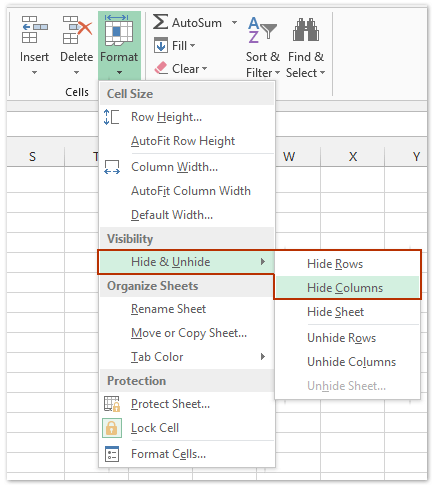
Adım 4: Kullanılmayan sütunları gizlemek için aynı yöntem: kullanılan çalışma alanının sağ tarafındaki sütun başlığını seçin, Ctrl + Shift + Sağ Ok klavye kısayoluna basın ve Ana Sayfa >> Biçim >> Gizle ve Göster >> Sütunları Gizle'ye tıklayın.
Şimdi tüm kullanılmayan hücreler, satırlar ve sütunlar gizlendi.
Kutools for Excel ile kullanılmayan hücreleri, satırları ve sütunları gizleyin
Eğer Kutools for Excel yüklüyse, işi basitleştirebilir ve kullanılmayan hücreleri, satırları ve sütunları tek bir tıklamayla gizleyebilirsiniz.
Excel için Kutools - Excel için 300 adet temel araç içeren bir paket. Sürekli ücretsiz AI özellikleriyle çalışın! Hemen indirin!
Sadece kullanılan çalışma alanını seçin ve tıklayın Kutools > Göster / Gizle > Seçilmeyen Alanı Gizle, ardından tüm kullanılmayan hücreler, satırlar ve sütunlar hemen gizlenir.

Bu Seçilmeyen Alanı Gizle özelliğini öğrenmek için tıklayın.
Kutools for Excel - Excel'i 300'den fazla temel araçla güçlendirin. Sürekli ücretsiz AI özelliklerinden yararlanın! Hemen Edinin
Demo: Excel'de kullanılmayan hücreleri, satırları ve sütunları gizleme
Excel'de bir veya birden fazla sayfa sekmesini tek tıklamayla gizle/göster
Kutools for Excel, Excel kullanıcıları için gizli sayfa sekmelerini hızlıca açıp kapamak, sayfa sekmelerini gizlemek veya Excel'de gizlenmiş sayfa sekmelerini göstermek için birçok kullanışlı araç sunar.
- Kutools > Çalışma Sayfaları: Excel'de tüm gizli sayfa sekmelerini tek tıklamayla görünür veya görünmez yapın;
- Kutools > Göster / Gizle > Pasif Sayfaları Gizle: Excel'de aktif olan hariç tüm sayfa sekmelerini (veya seçilenleri) tek tıklamayla gizleyin;
- Kutools > Göster / Gizle > Tüm Sayfaları Göster: Excel'de tüm gizli sayfa sekmelerini tek tıklamayla gösterin.
Kutools for Excel - Excel'i 300'den fazla temel araçla güçlendirin. Sürekli ücretsiz AI özelliklerinden yararlanın! Hemen Edinin
En İyi Ofis Verimlilik Araçları
Kutools for Excel ile Excel becerilerinizi güçlendirin ve benzersiz bir verimlilik deneyimi yaşayın. Kutools for Excel, üretkenliği artırmak ve zamandan tasarruf etmek için300'den fazla Gelişmiş Özellik sunuyor. İhtiyacınız olan özelliği almak için buraya tıklayın...
Office Tab, Ofis uygulamalarına sekmeli arayüz kazandırır ve işinizi çok daha kolaylaştırır.
- Word, Excel, PowerPoint'te sekmeli düzenleme ve okuma işlevini etkinleştirin.
- Yeni pencereler yerine aynı pencerede yeni sekmelerde birden fazla belge açıp oluşturun.
- Verimliliğinizi %50 artırır ve her gün yüzlerce mouse tıklaması azaltır!
Tüm Kutools eklentileri. Tek kurulum
Kutools for Office paketi, Excel, Word, Outlook & PowerPoint için eklentileri ve Office Tab Pro'yu bir araya getirir; Office uygulamalarında çalışan ekipler için ideal bir çözümdür.
- Hepsi bir arada paket — Excel, Word, Outlook & PowerPoint eklentileri + Office Tab Pro
- Tek kurulum, tek lisans — dakikalar içinde kurulun (MSI hazır)
- Birlikte daha verimli — Ofis uygulamalarında hızlı üretkenlik
- 30 günlük tam özellikli deneme — kayıt yok, kredi kartı yok
- En iyi değer — tek tek eklenti almak yerine tasarruf edin

